はじめに
Googleスプレッドシートは、無料で利用できるクラウドベースのスプレッドシートツールで、Googleが提供しているG Suite(現在はGoogle Workspace)の一部です。
Googleスプレッドシートは、Excelなどのデスクトップアプリケーションと同様に、表計算やデータ管理を行うための優れたツールです。
この記事では、Googleスプレッドシートの基本的な使い方を初心者向けに解説します。
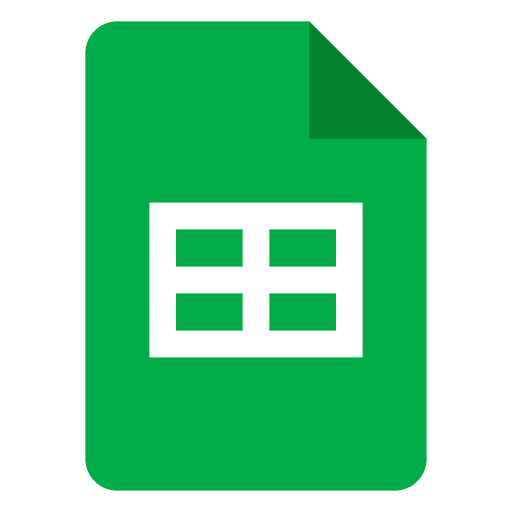
1. Googleアカウントの取得とログイン
まず最初に、Googleスプレッドシートを使用するためにはGoogleアカウントが必要です。
Googleアカウントを持っていない場合は、Gmailなどのサービスを通じて新しいアカウントを作成しましょう。
その後、Googleにログインして、Google Driveにアクセスします。
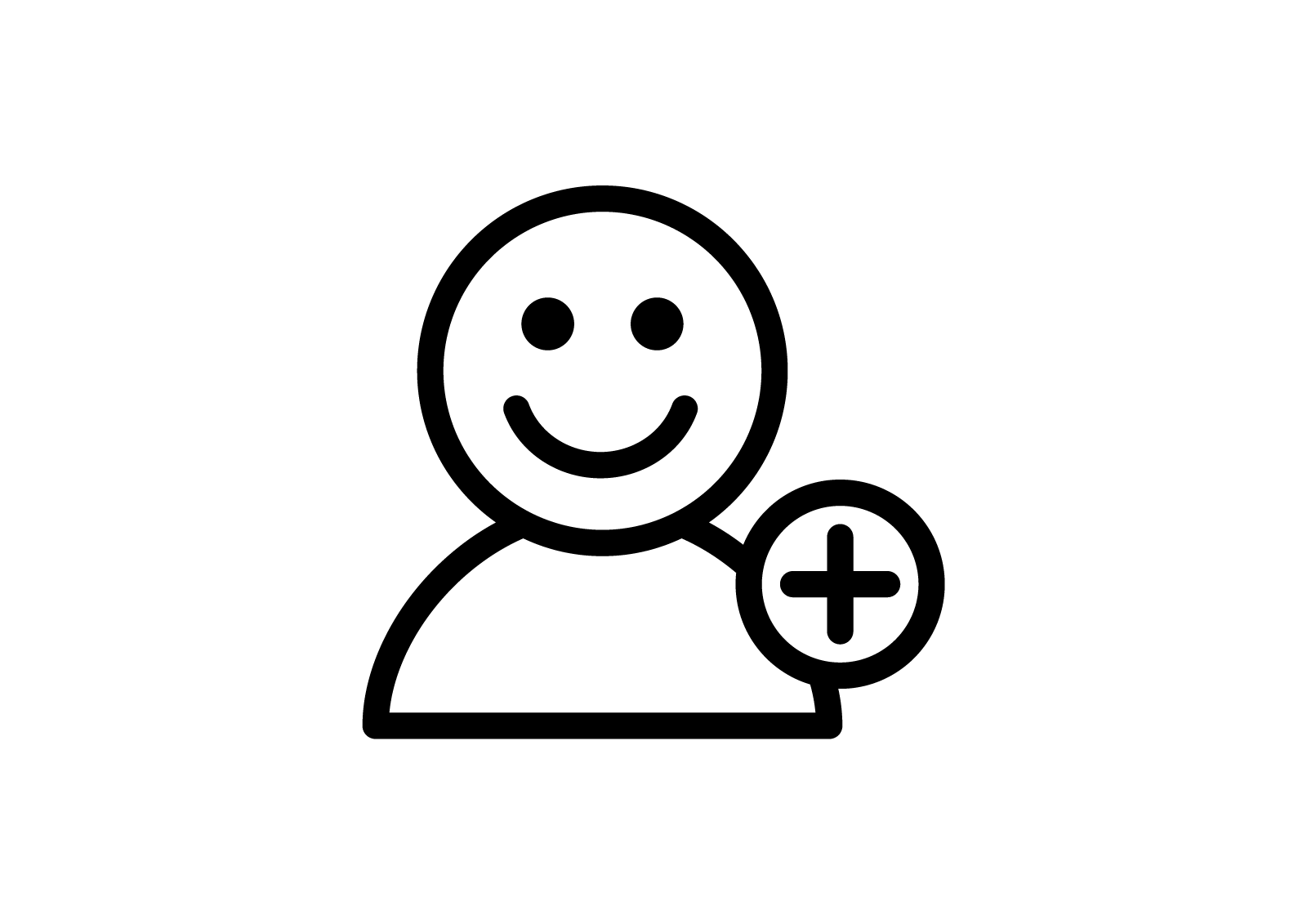
Googleアカウントの取得ガイドはこちらでご紹介しています。
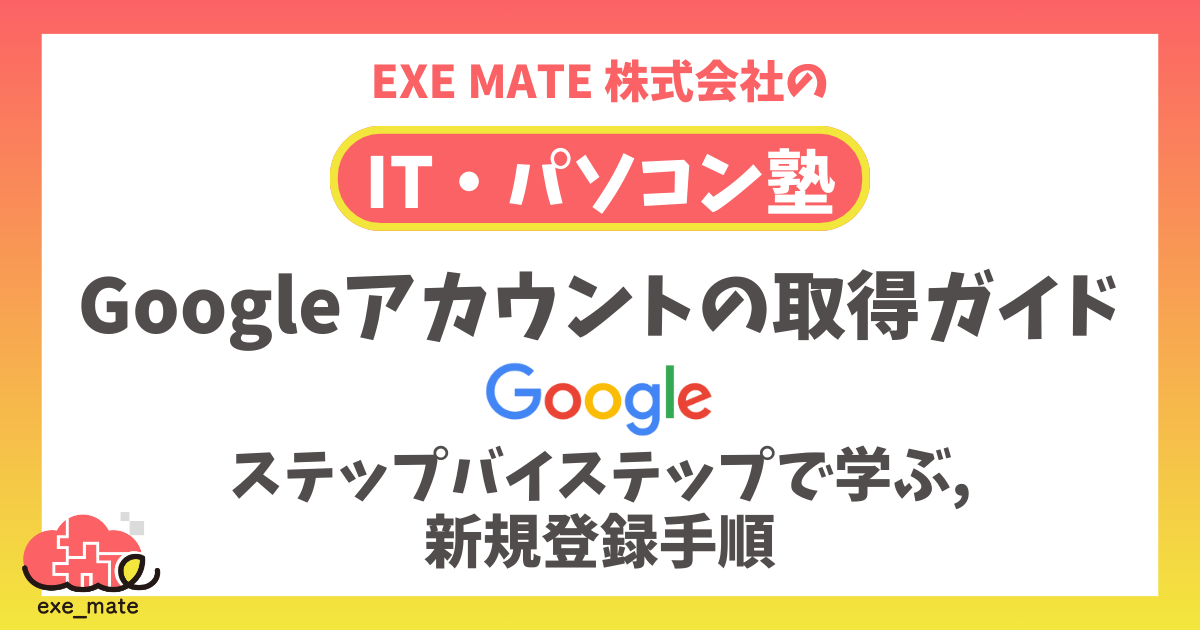
2. Google Driveで新しいスプレッドシートを作成
Google Driveにログインしたら、画面左上の「+新規」ボタンをクリックして「Google スプレッドシート」を選択します。
新しいスプレッドシートが作成され、自動的に編集画面が開きます。
画面左上の「+新規」ボタンをクリック
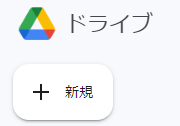
「Google スプレッドシート」を選択
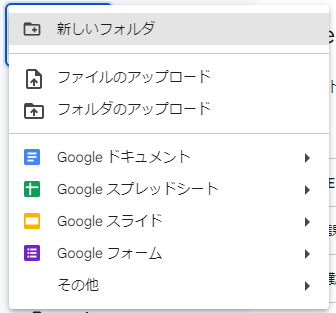
3. スプレッドシートの基本構造
Googleスプレッドシートは、セル(各ボックス)を持つ表のような構造をしています。
列はA、B、C…とアルファベットで、行は1、2、3…と数字で表されます。
セルはそれぞれの交点に位置しており、各セルにはテキストや数値などを入力できます。
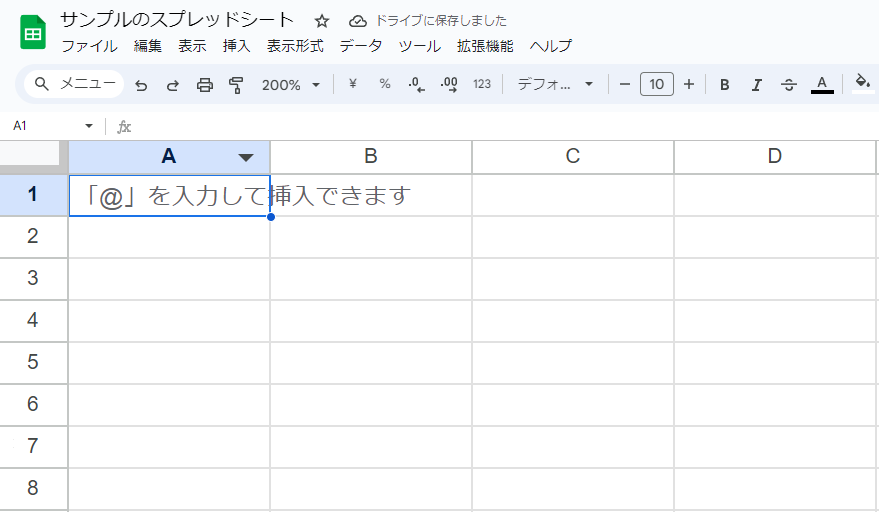
4. データの入力と編集
セルにデータを入力するには、セルをクリックして編集を開始します。
また、数式を使用して計算を行うこともできます。
例えば、セルに「=A1+B1」と入力すると、A1セルとB1セルの値の合計が表示されます。
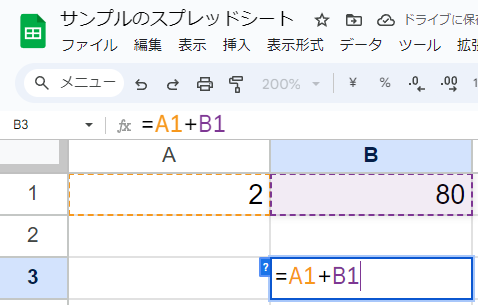
5. フォーマットとスタイル
Googleスプレッドシートでは、データのフォーマットやスタイルを簡単に変更できます。
文字のスタイルや色、セルの幅や高さの調整など、ビジュアル面でも柔軟にカスタマイズできます。
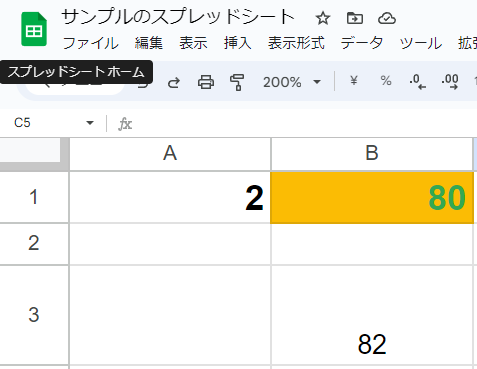
6. シートの追加と切り替え、編集
1つのスプレッドシートには複数のシートを持つことができます。
新しいシートを追加するには、画面下部の「+」ボタンをクリックします。
シートの切り替えは、タブをクリックするだけで簡単に行えます。
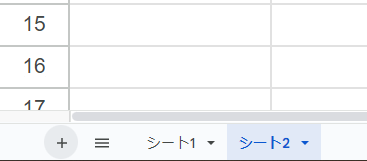
シートを複製したり、削除したり、シート名も変更できます。
「シート1」などのシート名の右側の▼ボタンを押して現れるメニューから選択します。
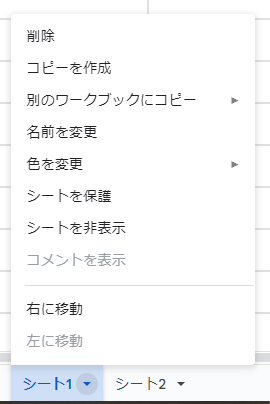
7. チャートの作成
Googleスプレッドシートでは、データから簡単にグラフやチャートを作成できます。
データを選択し、メニューバーから「挿入」→「グラフ」を選択して、好みのグラフを選んで作成しましょう。
まとめ
この記事では、Googleスプレッドシートの基本的な使い方について紹介しました。
初めて使う人でも手軽に始められ、クラウド上での作業なのでデータの保存や共有も簡単です。
これからデータ管理や表計算を行う際には、Googleスプレッドシートが頼りになるでしょう。
ぜひ試してみてください!
Instagramでは、さらに簡単に紹介しています!ぜひご覧くださいね♪
最後までお読みいただき、ありがとうございました。
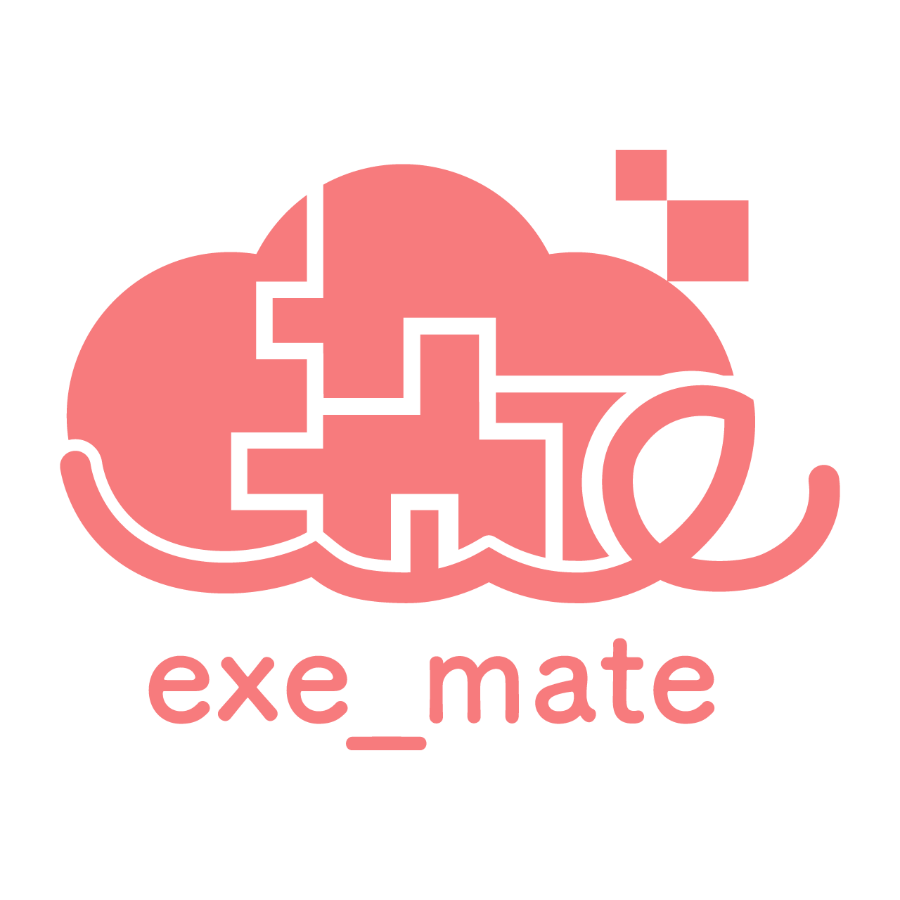
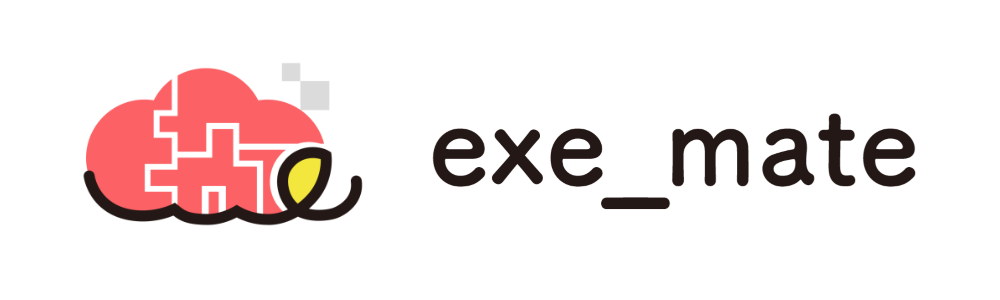








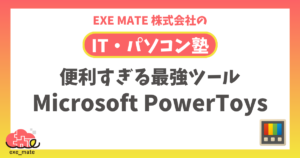




コメント